Korjaa virhekoodi 0xc1800103 0x90002 — TechCult
Sekalaista / / April 06, 2023
Median luontityökalu on yksi tärkeimmistä Microsoftin kehittämistä työkaluista. Tämä työkalu auttaa sinua asentamaan Windows 10:n DVD- tai USB-asemaan, jotta voit varmuuskopioida sen myöhempää uudelleenasennusta varten. Tämä työkalu voi olla uskomattoman hyödyllinen, jos Windowsille tapahtuu jotain. Voit aina asentaa Windows 10:n Media Creation Tool -apuohjelman avulla. Kaikista eduistaan huolimatta Media Creation -työkalussa on myös joitain bugeja ja virheitä, yksi tällainen virhe on virhekoodi 0xc1800103 0x90002. Tämä virhe ilmenee, kun yrität päivittää Windows 10:een, ja yhtäkkiä saatat saada jotain tapahtui virheilmoituksen 0xc1800103 0x90002. On olemassa muutamia tehokkaita tapoja korjata Media Creation Tool -virhe 0xc1800103 0x90002, joita olemme käsitelleet tässä oppaassa.

Sisällysluettelo
- Median luontityökalun virhekoodin 0xc1800103 0x90002 korjaaminen
- Tapa 1: Korjaa järjestelmätiedostot
- Tapa 2: Määritä päivämäärä ja aika
- Tapa 3: Muuta kieliasetuksia
- Tapa 4: Suorita Windows Updaten vianmääritys
- Tapa 5: Tyhjennä SoftwareDistribution-kansio
- Tapa 6: Tyhjennä Microsoft Temp Directory
Median luontityökalun virhekoodin 0xc1800103 0x90002 korjaaminen
Tälle virheelle voi olla useita syitä asennuksen aikana Windows 10. Jotkut yleisimmistä syistä on lueteltu alla.
- Virhe voi johtua tietokoneen vioittuneista järjestelmätiedostoista.
- Usein Media Creation Tool -virhe voi johtua virheellisestä päivämäärän ja kellonajan määrityksestä tietokoneen asetuksissa.
- Virheelliset kieliasetukset PC-asetuksissa voivat myös aiheuttaa tämän virheen Media Creation Toolin Windowsin asennuksessa.
- Useimmissa tapauksissa roskatiedostot tai vioittuneet tiedostot SoftwareDistribution-kansiossa aiheuttavat Media Creation Tool -virheen.
- Mielivaltaiset tiedot tai väliaikainen kansio voi aiheuttaa tämän virheen Windows 10:n asennuksen aikana.
Seuraavissa osissa selitetään, miten voit korjata virhekoodin 0xc1800103 0x90002 Windows 10:n asennuksen aikana Media Creation Toolin avulla.
Tapa 1: Korjaa järjestelmätiedostot
Vioittuneet järjestelmätiedostot ovat useimmiten syynä useimpiin tietokoneesi virheisiin, mukaan lukien Media Creation Toolin virheet. Voit yrittää korjata järjestelmätiedostoja käyttämällä sisäänrakennettuja vianmääritysmenetelmiä. Tutustu Järjestelmätiedostojen korjaaminen Windows 10:ssä opas järjestelmätiedostojen turvalliseen korjaamiseen. Yleensä järjestelmätiedostojen korjaamisen pitäisi ratkaista ongelma, eikä sinun pitäisi enää saada jotain tapahtui -virhettä 0xc1800103 0x90002 yrittäessäsi asentaa Windows 10:tä tietokoneellesi.
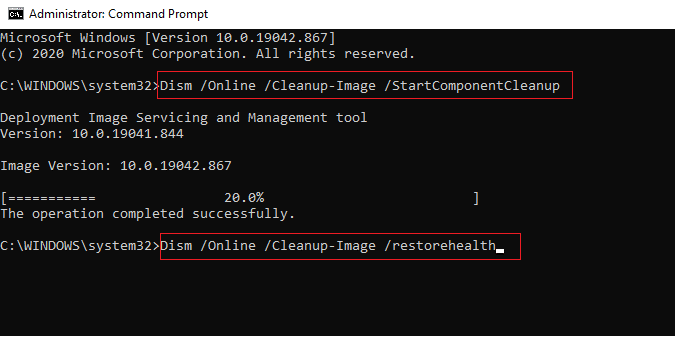
Jos medianluontityökalun virhe 0xc1800103 0x90002 ei vieläkään ratkea, siirry seuraavaan tapaan.
Tapa 2: Määritä päivämäärä ja aika
Jos päivämäärä- ja aikaasetukset on määritetty väärin tietokoneesi asetuksissa, tämä voi aiheuttaa asennusvirheitä, kuten virhekoodin 0xc1800103 0x90002, kun asennat Windows 10:n järjestelmään. Tämä ongelma voidaan helposti välttää muuttamalla päivämäärä- ja aikaasetuksia. Lue oppaamme 4 tapaa muuttaa päivämäärää ja kellonaikaa Windows 10:ssä.

Useimmissa tapauksissa päivämäärä- ja aika-asetusten määrittäminen tietokoneessa voi korjata Media Creation Tool -virheen. Jos saat edelleen saman virheen, siirry seuraavaan menetelmään.
Lue myös:Korjaa Windows Median luontityökalu, joka ei toimi
Tapa 3: Muuta kieliasetuksia
Samoin kuin väärät päivämäärä- ja aika-asetukset, saatat saada Media Creation Toolin virheellisten kieliasetusten vuoksi. Voit yrittää korjata virheen muuttamalla tietokoneen kieliasetuksia.
1. paina Windows + I -näppäimet yhdessä avataksesi asetukset.
2. Navigoi ja napsauta Aika & Kieli.

3. Napsauta vasemman reunan valikosta Alue.

4. alkaen Maa tai alue valitse oikea alue.

5. Napsauta nyt vasemmanpuoleisesta valikosta Kieli.
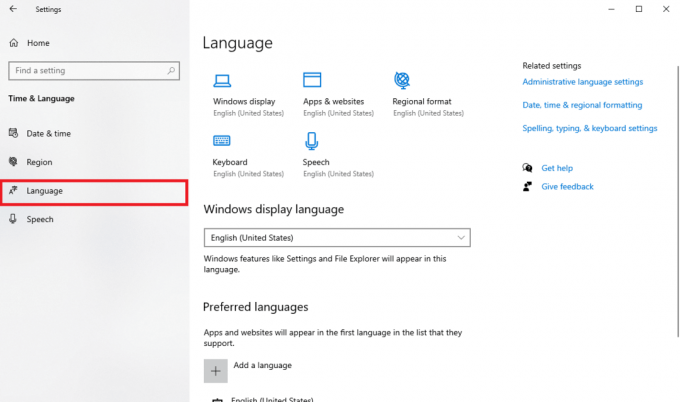
6. Sisään Windowsin näyttökieli valitse haluamasi kieli.

Tapa 4: Suorita Windows Updaten vianmääritys
Jos saat jotain tapahtui -virheen 0xc1800103 0x90002 -virheen Windows 10:n asennuksen aikana, tämä voi johtua Windows-päivitysongelmista. Voit yrittää korjata tämän Windowsin päivityksen vianmäärityksen avulla. Lue oppaamme Windows Updaten vianmäärityksen suorittaminen korjata tehokkaasti Media Creation Tool -virheen 0xc1800103 0x90002.

Lue myös:Windows Update -virheen 80072ee2 korjaaminen
Tapa 5: Tyhjennä SoftwareDistribution-kansio
Roskapostit ja vioittuneet tiedostot ladatun rekisterin SoftwareDistribution-kansiossa ovat yksi suurimmista virhekoodin 0xc1800103 0x90002 ongelmien aiheuttajista. Tämä ongelma voidaan ratkaista tyhjentämällä SoftwareDistribution-kansio.
1. Lehdistö Windows + R näppäimet yhdessä avataksesi Juosta valintaikkuna.
2. Tässä, kirjoita %SystemRoot%\SoftwareDistribution\Download ja osui Enter-näppäin.
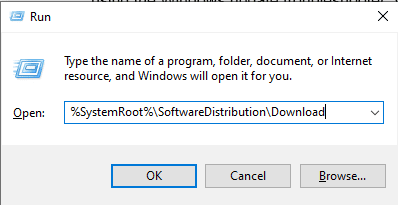
3. Kun olet hakemistossa, valitse kaikki tiedostot painamalla Ctrl + A näppäimet samanaikaisesti.
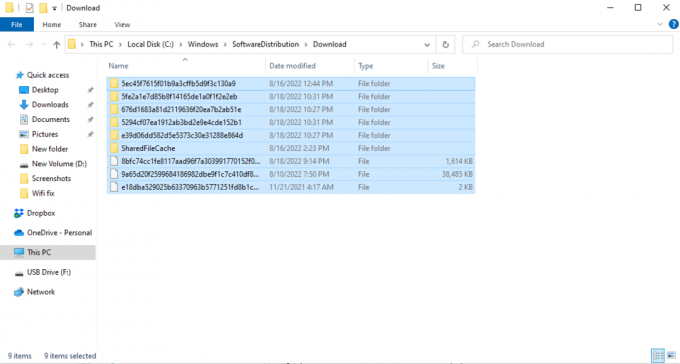
4. Napsauta valittuja tiedostoja hiiren kakkospainikkeella ja napsauta Poistaa vaihtoehto poistaa kaikki tiedostot.

Tämä on tehokas korjaus tähän virheeseen; Jos ongelma kuitenkin jatkuu, siirry seuraavaan menetelmään.
Lue myös:Korjaa Windows Update Error 0x800704c7
Tapa 6: Tyhjennä Microsoft Temp Directory
Joskus mielivaltaiset väliaikaisten kansioiden tiedot voivat aiheuttaa virhekoodin 0xc1800103 0x90002. Voit korjata tämän ongelman tyhjentämällä Microsoftin väliaikaishakemiston.
1 Käynnistä Juosta valintaikkuna.
2. Tyyppi C:\$Windows.~BT ja paina Enter-näppäin.
Huomautus: Tässä, C:\$Windows.~BT -komentoa käytetään olettaen, että käyttöjärjestelmä on asennettu C-asemaan, jos käyttöjärjestelmäsi on asennettu eri asemaan, tee muutokset vastaavasti.
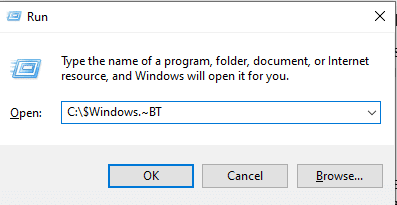
3. Paina hakemistossa Ctrl + A näppäimet samanaikaisesti valitaksesi kaikki tiedostot ja poistaa niitä.

Usein kysytyt kysymykset (FAQ)
Q1. Kuinka korjaan Media Creation Toolin virheet?
Ans. Median luontityökalu virheet ovat yleisiä, useimmiten nämä virheet tapahtuvat Windows 10:n asennuksen aikana. Yleensä virheet voidaan korjata korjaamalla järjestelmätiedostot.
Q2. Voinko käyttää Media Creation Toolia Windows 10 -järjestelmässä?
Ans. Joo, Media Creation Tool toimii hyvin Windows 10:ssä, voit käyttää tätä työkalua ikkunan varmuuskopiointiin tulevaa käyttöä varten.
Q3. Kuinka voin korjata Media Creation Toolin?
Ans. Voit korjata medianluontityökalun useilla eri tavoilla, kuten suorittaa Windowsin vianmääritys ja tehdä muutoksia tietokoneen asetuksiin.
Suositus:
- Korjaa Driver IRQL Not Less or Equal Rtwlane Sys -virhe
- Korjaa WHEA SISÄINEN VIRHE Windows 10:ssä
- Korjaa 0x800f0831 Windows 10 -päivitysvirhe
- Korjaa virhekoodi 0x80d0000a Windows 10:ssä
Toivomme, että tästä oppaasta oli apua ja pystyit korjaamaan sen virhekoodi 0xc1800103 0x90002 ongelma Media Creation Toolin kanssa. Kerro meille, mikä menetelmä toimi sinulle parhaiten. Jos sinulla on ehdotuksia tai kysymyksiä, ilmoita meille alla olevassa kommenttiosassa.
Elon on TechCultin tekninen kirjoittaja. Hän on kirjoittanut oppaita noin 6 vuoden ajan ja käsitellyt monia aiheita. Hän käsittelee mielellään Windowsiin ja Androidiin liittyviä aiheita sekä uusimpia temppuja ja vinkkejä.



